
Uno de los problemas más habituales dentro de lo equipos que trabajan con archivos Excel es poder identificar los cambios que se han producido entre dos versiones de un documento. Una opción que no ofrece de forma nativa Microsoft Excel. Por lo que es necesario utilizar herramientas de terceros. Por lo que en esta entrada vamos a analizar dos complementos de Excel para buscar diferencias en archivos de Excel: Synkronizer Excel Compare y Ultimare Suite.
Ambos complementos son de pago, pero se puede descarga una versión de prueba para evaluar sus funcionalidades. Algo que recomiendo antes de comprar cualquiera de las dos opciones.
Synkronizer Excel Compare
Para evaluar Synkronizer Excel Compare solamente tenemos que ir a la web de fabricante, descargar la última versión e instalarla. Instalación que se realiza a través de un asistente como en la mayoría de las aplicaciones de Windows. Una vez instalado aparecerá una nueva opción en la cinta de complementos de Excel, con la que podemos comparar el contenido de dos archivos Excel.
Comparar dos archivos Excel con Synkronizer
Para evaluar las posibilidades de las herramientas se ha preparado dos listados de clientes en sendos archivos. El primero se ha generado con Mockaroo, un generador de datos realistas que he ya hemos utilizado en otras ocasiones. Por otro lado, en el segundo archivo se ha modificado algunos registros y fórmulas. Cambios que pueden afectar a los resultados de celdas calculadas en las que no se la expresión se mantiene intacta, por lo que el resultado no será diferente.
En el caso de Synkronizer, el procedimiento para comparar los dos archivos es bastante sencillo, con Microsoft Excel abierto en la cinta completos y se pulsa sobre Synkronizer. Lo que abrirá la herramienta en la que primero se tendrá que seleccionar los dos archivos a comparar. Tras lo cual se tiene que seleccionar las hojas.
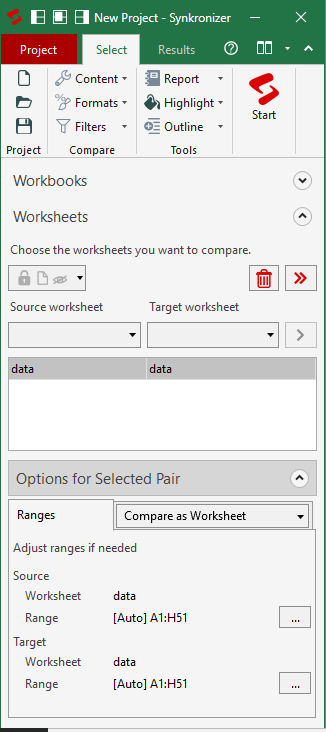
Las hojas se pueden comparar como una hoja de cálculo, la opción más habitual, o como una base de datos, lo que solamente se debería usar si el contenido de la hoja tiene la forma de una tabla de base de datos. Una vez realizada la selección se puede pulsar sobre el botón “Start” para iniciar el proceso.

Resultados de la comparación
Los resultados se pueden ver en un informe donde se pueden ver el número de las columnas, filas, celdas y valores calculados que cambian entre las dos versiones del documento. Además de un listado con las celdas en las que se puede ver la coordenada en ambos libros, no tiene porque ser la misma, y los dos valores.
En el ejemplo se puede apreciar que la herramienta indica que se ha añadido y eliminado una fila, sin cambios en las columnas. Por otro lado, el número de celdas con cambios son 63 y 49 valores calculados. Diferenciando claramente cuando el resultado de una celda cambia porque esta ha cambiado y cuando el cambio se debe a otra celda. Algo de mucha utilidad y que va más allá de comparar los valores de dos libros.

La comparación también se puede hacer visualmente como se muestra a continuación. Las celdas con cambios se muestran en amarillo, las celdas cuyo valor cambia, pero no su formal se pueden ver en naranja. Además, las filas insertadas de pueden ver en color verde y las eliminadas en azul. Algo que de gran utilizad, funcionando de manera similar a los gestores de versiones como Git.
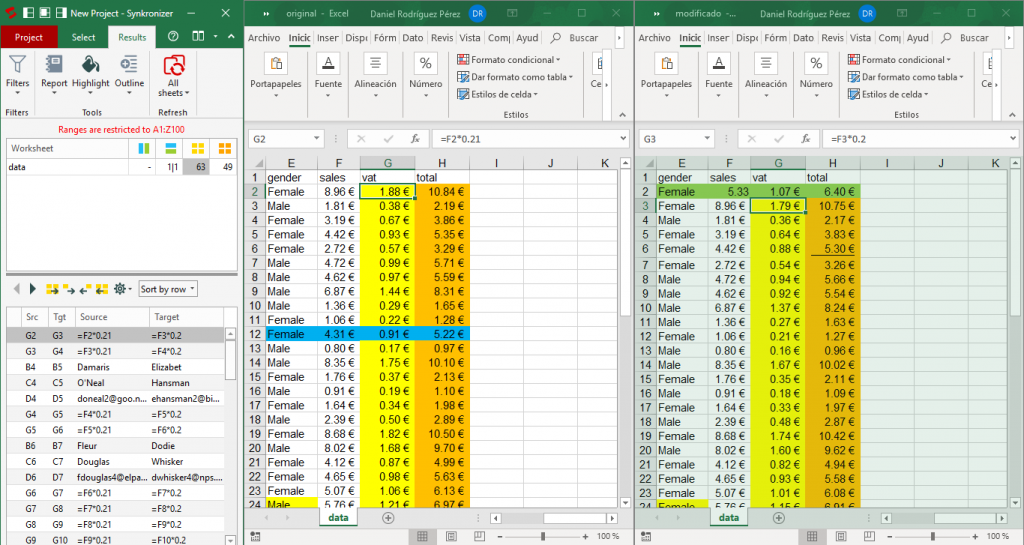
Ultimare Suite
A diferencia del complemento visto anteriormente Ultimare Suite no sirve únicamente para comprar libros, sino que ofrece más opciones. Aunque solo se va a analizar la funcionalidad de comparar hojas.
Al igual que en el caso anterior para probar el complemento solamente tenemos que ir a la web de fabricante, descargar la última versión e instalarlo. Una vez hecho esto aparecerá en Excel dos nuevas cintas: Ablebits Data y Ablebits Tools. La función de comparar hojas de cálculo se encuentra en la primera cinta.
Buscar diferencias en archivos de Excel con Ultimare Suite
En este caso el comparador se configura mediante un asistente. El primer paso consiste en seleccionar las hojas de los libros a comparar, lo que se hace entre los libros que se encuentra abiertos u otros que se pueden abrir desde el asistente.

En el segundo paso se selecciona uno de los siguientes algoritmos de comparación:
- “No key columns” (valor por defecto) – funciona mejor para documentos basados en hojas como facturas o contratos.
- “By key columns” – es apropiado para hojas organizadas en columnas que tienen uno o más identificadores únicos, como números de pedido o ID de productos.
- “Cell-by-cell” – es mejor utilizarla para comparar hojas de cálculo con el mismo diseño y tamaño, como balances o informes de año a año.

Además de esto en esta venta se puede seleccionar el método de comparación:
- “First match” (valor por defecto) – compara una fila en de la primera hoja con la primera fila encontrada en la segunda que tiene al menos una celda coincidente.
- “Best match” – compara una fila de la primera hoja con la fila de la segunda que tiene el número máximo de celdas coincidentes.
- “Full match only” – busca filas en ambas hojas que tengan exactamente los mismos valores en todas las celdas y marca todas las demás filas como diferentes.
Finalmente, en el último paso del asistente se indica que diferencias resaltar y cuáles ignorar. Así como la forma de indicar las diferencias. Una vez realizada la selección al pulsar sobre el botón “Compare” se mostrarán los resultados.

Resultados de la busqueda de diferencias en archivos de Excel
El resultado de la comparación se muestra de una forma completamente visual, algo que lo diferencia de Synkronizer. Las celdas que han cambiado se marcan en verde. En cuanto a las filas se puede ver en azul las que se han eliminado en la hoja original y en rojo las que se han añadido a la segunda hoja. Quizás el único problema en este caso es que no se puede ver tan claramente la diferencias entre resultados de fórmulas y valores.
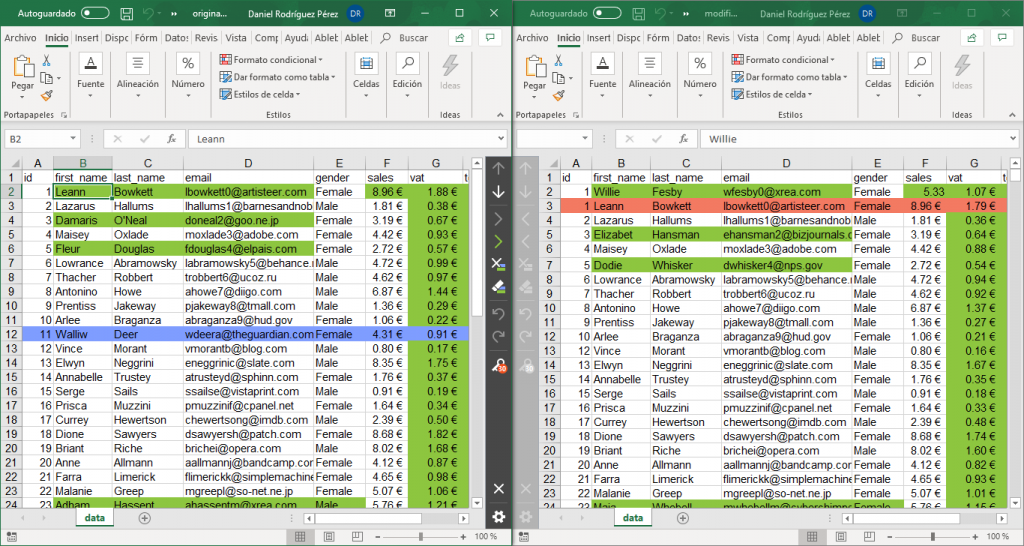
Quizás una de las ventajas de esta herramienta es la barra que se muestra en cada uno de los libros. Con la que se puede navegar en los cambios y aprobar o rechazar cada uno de los cambios que se observan en las dos hojas. De una forma similar a como funcionan el control de cambios en documentos de Word.
Conclusiones
En esta entrada se ha visto dos herramientas que hacen lo que prometen, identificar las diferencias en archivos de Excel más allá de una comparación directa de los valores de la celda. Algo que es de gran utilizadas cuando varios usuarios pueden haber modificado independientemente un libro Excel.
Por un lado, Synkronizer ofrece mejores informes a la hora de comparar las hojas, ya que permite diferenciar mejor los cambios que de la propia celda o los valores utilizados en la fórmula. Algo que es de gran utilidad cuando lo que se modifica son las expresiones que se utilizan en la fórmula.
La gran ventaja de Ultimare Suite, además del resto de herramientas, es la facilidad con la que se pueden aprobar o rechazar los cambios. Algo que quizás sea más de utilidad cuando lo que se modifica es únicamente el contenido de las hojas.
Imagen de Steve Buissinne en Pixabay






Deja una respuesta